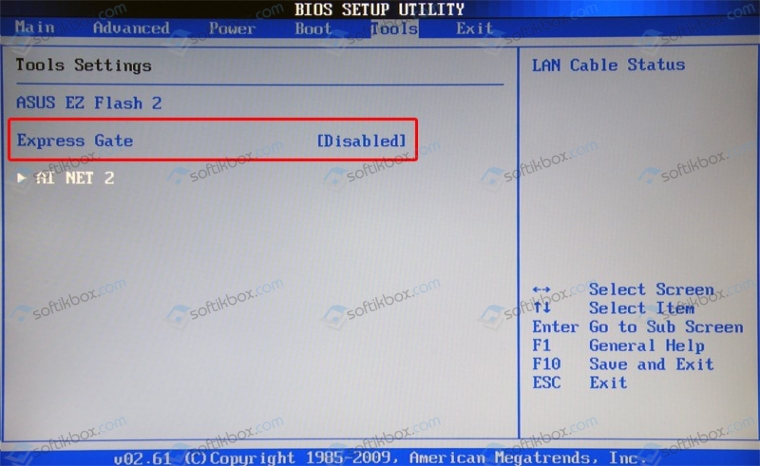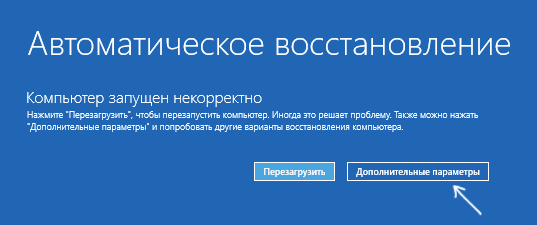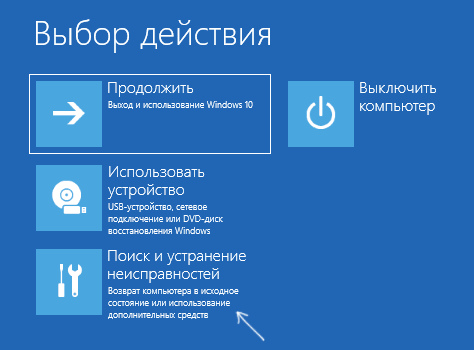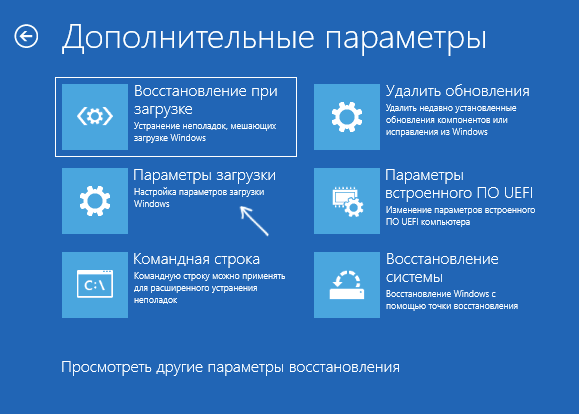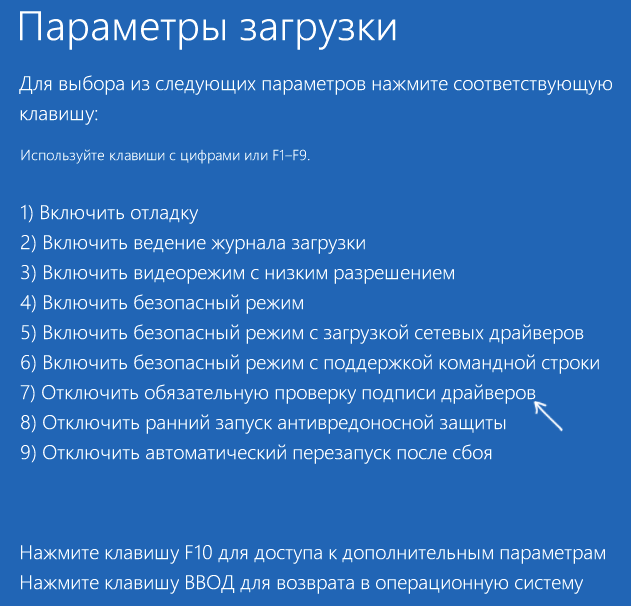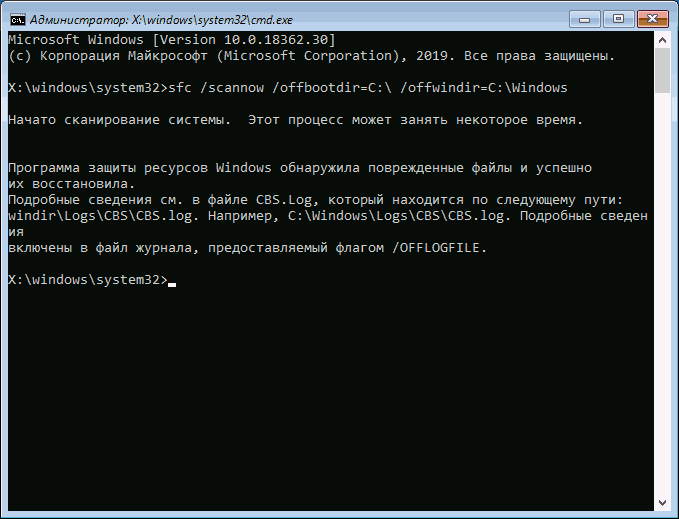Ошибки на уровне загрузки БИОСа это всегда неприятно и чаще всего такие ошибки обозначают, что есть определенные неисправности с железом, самим БИОСом или с его дополнительным функционалом, что бывает не так уж и часто.
Но есть такой тип ошибок, после появления которых, компьютер продолжает загружаться как не в чем не бывало, а сама операционная система продолжает работать без каких либо намёков на неисправность или наличие ошибок.
Именно о таком типе ошибки в статье и пойдет речь, ну а если быть более конкретней то код данной ошибки ERORR CODE: 8C000002, связанной с дополнительным функционалом БИОСа под названием Express Gate.
Избавляемся от появления ошибки 8С000002
[adsense1]
Появляется данная ошибка так же быстро ка и исчезает, это буквально 1-2 секунды, иногда даже не удается заметить, код самой ошибки не говоря уже о её описание.
Лично мне, на помощь, в сложившейся ситуации, пришел смартфон, позволивший сфотографировать необходимую информацию и ознакомится как с кодом ошибки так и с описанием возможных причин её появления.
Из доступного описания можно сделать вывод, что ERROR 8C000002 появляется по причине не установленного дополнительного программного обеспечения под названием Express Gate.
Express Gate – это разновидность фирменного софта от ASUS, представляющий из себя некий аналог операционной системы с очень ограниченным функционалом, созданной на основе Linux.
Её предназначение в том, что с помощью Express Gate Вы сможете очень быстро воспользоваться таким функционалом как доступ к интернету, Skype ещё несколькими сомнительными функциями.
Область её применения, лично я, вижу только в одном случае, когда Вам срочно нужен интернет, а система, в самый необходимый момент, неожиданно дала сбой. Но с другой стороны, в разрезе того, что на сегодняшний день существуют смартфоны, позволяющие почти в полной мере покрыть все потребности, при которых может понадобится компьютер, этот функционал можно считать абсолютно бесполезным и смело его отключать.
Возвращаясь к ошибке, то её появление генерирует непосредственно сам BIOS, так как именно он пытается запускать Express Gate при включение компьютера. Но так как данное ПО не установлено, вместо запуска Express Gate поваляется ошибка EROOR 8C000002 и пропуская этот шаг компьютер начинает загружать операционную систему.
[adsense2]
Как Вы уже наверняка догадались для избавления от ERROR 8C000002 необходимо отключить запуск функции Express Gate.
Перезагружаем компьютер и неоднократно щелкая клавишей «Del», для входа в BIOS, если же del не подойдет пробуйте «F2», если же и эта клавиша Вам не подошла, тогда загляните в статью с перечнем самых популярных клавиш для входа в БИОС.
Express Gate является не основным функционалом BIOS, поэтому, переходим к разделу «Tools».
В этом разделе можно заметить, что состояние функции «Express Gate» в состояние «Enable», ну а для того что бы избавится от ошибки 8С000002 следует данное состояние изменить на «Disable».
Для этого, навигационными клавишами, спускаемся к пункту «Express Gate» и нажимаем на клавишу «Enter» и из списка доступных параметров выбираем «Disable», подтвердив выбор повторным нажатием на «Enter».
Теперь осталось сохранить новые настройки и перезапустить компьютер.
Для выполнения данного пункта можно воспользоваться клавишей «F10», а в появившемся окне подтверждения выбираем «ОК».
В принципе после выполнения данной действий появление ошибки 8С000002, связанной с запуском Express Gate, должно прекратится, ну а сам компьютер продолжит работать в штатном режиме, загружаясь без каких либо ошибок.
Содержание
- Методы решения ошибки Express Gate ERROR: 8C000002
- Как исправить ошибку Express Gate ERROR CODE: 8C000002?
- Ошибка 0xc000021a в Windows 10 — как исправить
- Восстановление системы при коде остановки 0xc000021a
- Отключение проверки цифровой подписи драйверов
- Восстановление целостности системных файлов при ошибке 0xc000021a
- Точки восстановления и удаление обновлений
- Как исправить ошибку 0x800c0002 при обновлении Windows 7/8/10?
- Исправляем ошибку 0x800c0002 при обновлении Windows
- Метод №1 Использование стороннего средства Майкрософт
- Метод №2 Сброс Центра обновления Windows
- Метод №3 Выполнение чистой загрузки
- Метод №4 Чистка SoftwareDistribution
Методы решения ошибки Express Gate ERROR: 8C000002
При загрузке компьютера с любой версией операционной системы Майкрософт, будь-то Windows 7 или Windows 10, пользователи могут столкнуться с ошибкой Express Gate ERROR 8C000002, которая появляется на пару секунд на черном экране, а затем исчезает. Далее следует загрузка самой Windows, которая может тормозить и зависать. Возникает такая неполадка на ноутбуках ASUS или на стационарных ПК, где используется материнская плата этого же производителя. Причина ошибки заключается в фирменной утилите ASUS Express Gate, которая представляет собой «мини ОС», в которую «вшито» несколько программ: Skype, Foto, Web, Chat и т д, которые можно использовать в случаях, когда слетела Windows и срочно нужно отправить письмо или позвонить по Скайпу.
Как исправить ошибку Express Gate ERROR CODE: 8C000002?
Для того, чтобы избавиться от ошибки Express Gate ERROR 8C000002, стоит в настройках BIOSa отключить эту программу, так как она запускается из-под Windows и имеет прямое отношение к прошивке устройства. Поэтому, только путем отключения данного софта можно исправить неполадку. Для этого выполняем следующие действия:
- Перезагружаем ПК. На этапе появления логотипа материнской платы начинаем нажимать F2 и Del (может быть другая комбинация клавиш, смотрим в инструкции к ноутбуку или материнской плате).
- Далее необходимо найти раздел «Tools». В нем находим программу «Express Gate» и задаем ей значение «Disable».
- Теперь нажимаем на кнопку «F10», чтобы сохранить изменения.
- Перезагружаем ПК. Ошибка должна исчезнуть.
Важно отметить, что если ошибка продолжает появляться на вашем ПК, стоит обновить прошивку материнской платы. Если ваше устройство находиться на гарантии, то за этой услугой рекомендуем обратиться в сервисный цент, так как обновление BIOSа влечет за собой потерю гарантии. Если же устройство уже не на гарантии, то на сайте производителя материнской платы или ноутбука стоит загрузить специальную утилиту для обновления версии BIOS.
Источник
Ошибка 0xc000021a в Windows 10 — как исправить
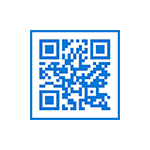
В этой инструкции подробно о возможных способах исправить ошибку 0xc000021a в Windows 10 в зависимости от ситуации. С большой вероятностью один из способов поможет сравнительно легко решить проблему.
Восстановление системы при коде остановки 0xc000021a
Прежде чем приступить непосредственно к методам решения проблемы, обратите внимание, где именно мы будем её решать, при условии, что Windows 10 при загрузке показывает синий экран с ошибкой 0xc000021a.
После нескольких перезагрузок компьютера с этой ошибкой вы увидите сообщение «Подготовка автоматического восстановления», затем — «Диагностика компьютера».
По завершении диагностики появится экран с заголовком «Автоматическое восстановление» и сообщением о том, что компьютер запущен некорректно. Он нам и нужен: нажмите кнопку «Дополнительные параметры».
Будет запущена среда восстановления Windows 10 с инструментами, которые пригодятся нам для восстановления работоспособности компьютера или ноутбука. Другие способы запустить среду восстановления Windows 10 (например, можно использовать загрузочную флешку, если описанный выше метод в вашем случае не срабатывает).
Отключение проверки цифровой подписи драйверов
Первый из способов, который срабатывает в тех случаях, когда вы столкнулись с кодом остановки 0xc000021a — временно отключить проверку цифровой подписи драйверов. Этот метод подойдет в тех случаях, когда ошибка возникла после установки обновлений (в том числе драйверов), при восстановлении из точки восстановления, а также после установки некоторых программ.
Порядок действий будет следующим:
- На первом экране среды восстановления (как попасть в неё рассматривалось выше) выберите «Поиск и устранение неисправностей».
- Затем перейдите в раздел «Дополнительные параметры», нажмите «Параметры загрузки» а затем кнопку «Перезагрузить».
- Компьютер перезагрузится, а затем вы увидите экран с параметрами загрузки. Нажмите клавишу F7 (на некоторых ноутбуках — Fn+F7) для того, чтобы загрузить Windows 10 с отключенной проверкой подписи драйверов.
- Если загрузка в этот раз пройдет успешно, дождитесь окончательной загрузки Windows 10 и, если она будет завершать установку обновлений или какого-либо ПО, разрешите системе выполнить это.
- Перезагрузите компьютер в обычном режиме, если это наш случай — в этот раз компьютер загрузится без ошибок.
- Если с отключенной проверкой цифровой подписи драйверов компьютер загружается, а последующая обычная перезагрузка не работает — попробуйте откатить драйверы (если вы выполняли их обновление перед появлением проблемы) или удалить недавно установленные антивирусы и сторонние программы, особенно те из них, которые устанавливают драйверы виртуальных устройств на компьютере.
Восстановление целостности системных файлов при ошибке 0xc000021a
Эта же ошибка бывает вызвана повреждением важных системных файлов Windows 10: в частности, если повредить или удалить файлы csrss.exe или winlogon.exe, вы получите именно этот код остановки.
Решение будет следующим:
- В среде восстановления перейдите к разделу «Поиск и устранение неисправностей» — «Дополнительные параметры» — «Командная строка».
- В запустившейся командной строке используйте командуПростой ввод sfc /scannow в среде восстановления не сработает, подробнее об этом в материале Восстановление целостности системных файлов Windows 10.
- После ввода команды (не пропустите пробелы) нажмите Enter и дождитесь завершения процесса, который может занять продолжительное время.
- Если нам повезло, вы увидите сообщение «Программа защиты ресурсов Windows обнаружила поврежденные файлы и успешно их восстановила».
Если всё получилось, закройте командную строку и перезагрузите компьютер: в сценарии, когда причина была в измененных или поврежденных системных файлах, синий экран 0xc000021a появиться не должен.
Точки восстановления и удаление обновлений
Если два предыдущих метода не помогли в исправлении ошибки, обратите внимание на еще два пункта «Дополнительных параметров» среды восстановления:
- Восстановление системы — восстановление Windows с помощью точки восстановления. При наличии точек восстановления, попробуйте использовать этот пункт, даже в том случае, если сама ошибка начала появляться именно после использования точек восстановления, но из интерфейса Windows
- Удалить обновления — с помощью этого пункта вы можете удалить недавно установленные обновления Windows 10, которые могли послужить причиной появления ошибки.
Если же ничего из этого не помогло, могу предложить либо попробовать вручную восстановить реестр Windows 10 (к сожалению, в последних версиях системы затруднительно — они не хранят автоматическую резервную копию реестра) или восстановить систему к первоначальному состоянию (в том числе и с сохранением данных).
Необходимый пункт с названием «Вернуть компьютер в исходное состояние» для запуска восстановления вы найдете в разделе «Поиск и устранение неисправностей». Суть этого действия описана в статье Как сбросить Windows 10 или автоматическая переустановка ОС.
Источник
Как исправить ошибку 0x800c0002 при обновлении Windows 7/8/10?
0x800c0002 – это ошибка, возникающая в Центре обновления Windows при проверке наличия обновлений или их установке. Данной проблеме подвержены пользователи таких операционных систем, как Windows 7, Windows 8 и Windows 10. Ошибка представляет собой типичнейшую проблему и исправляется она достаточно просто в большинстве случаев. Хотя, порой, все же может понадобится хорошенько повозиться. Тем не менее давайте перейдем к методам, с помощью которых вы сможете избавиться от ошибки 0x800c0002.
Исправляем ошибку 0x800c0002 при обновлении Windows
Итак, прежде чем мы перейдем непосредственно к самим методам, мы рекомендуем вам пройтись по небольшому списку шагов, которые помогут вам решить возникшую проблему, не прибегая к методам. Попробуйте сделать следующее:
- Перезагрузите свой компьютер. Не стоит сразу же впадать в панику при виде 0x800c0002 и пытаться что-то мудрить на своем ПК. А вы пробовали попросту перезапустить компьютер? Большинство пользователей старательно игнорируют данный совет, ссылаясь на то, что он не решает абсолютно никаких проблем. Однако, это далеко не так. Например, если в системе возник какой-то случайный сбой, то его спокойно можно решить с помощью перезагрузки, которая приведет ее к стабильному состоянию. Попробуйте перезагрузить компьютер и посмотрите, исчезнет ли ошибки 0x800c0002.
- Проверьте стабильность Интернет-соединения. Очевидно, что проверка наличия и загрузка обновлений производится силами вашего Интернет-соединения, к которому подключен компьютер. Если используемое соединения находится в крайне нестабильном состоянии и загрузка обновления прервется в какой-то момент, то ошибка 0x800c0002 – это вполне ожидаемый результат. Выполнить проверку наличие неполадок с Интернет-соединением можно с помощью системной утилиты «Устранение неполадок».
- Проверьте систему с помощью антивируса. Один из самых неприятных вариантов появления ошибки 0x800c0002 – это воздействие на систему вирусов. Чтобы сразу исключить этот вариант, проверьте свой компьютер с помощью любого антивируса, установленного в вашей ОС. На самом деле, вы можете использовать даже системный антивирус Защитник Windows(он мало чем уступает сторонним аналогам).
Хорошо, если вы прошлись по вышеуказанным шагам, но ошибка 0x800c0002 все еще донимает вас, то пора приниматься за более серьезные действия, которые мы сейчас и будем рассматривать. Давайте начнем с самого легкого метода.
Метод №1 Использование стороннего средства Майкрософт
Итак, самый простой и очевидный выход из ситуации с ошибкой 0x800c0002 – это использование специализированного средства по устранению неполадок Центра обновления. К сожалению, данная утилита не является системной, так что вам придется пройти на официальный сайт Microsoft и загрузить ее к себе в систему.
Как только скачаете средство – дальше все предельно просто: запустите его и следуйте указаниям на экране. Закончив со средством, перезагрузите свой компьютер и пройдите в Центр обновления для проверки наличия ошибки 0x800c0002.
Метод №2 Сброс Центра обновления Windows
Если автоматизированное средство не возымело должного эффекта на ошибку 0x800c0002, то можно попробовать кое-что более кардинальное. Если у вас начались какие-то проблемы в Центре обновления Windows, то вы можете предпринять попытку сброса ее компонентов. В большинстве случаев, сброс решает все возникшие проблемы в Центре, после чего вы спокойно можете продолжать обновление системы.
Чтобы выполнить сброс Центра обновления, вам потребуется прибегнуть к функционалу Командной строки, в которую необходимо вписать определенные команды. Итак, сделайте следующее:
- Нажмите Windows+S.
- Впишите «Командная строка».
- Нажмите на найденный результат ПКМ и выберите «Запустить от имени администратора».
- И, самое главное, введите ВСЕ следующие команды:
- Закройте Командную строку и перезагрузите ПК.
Итак, данная операция могла занять у вас достаточно большое количество времени, но поверьте – оно того стоило. Попробуйте зайти в Центр обновления Windows и проверьте наличие ошибки 0x800c0002. С большой вероятностью, вы увидите, что проблема была решена. Однако, если же она все еще присутствует в Центре обновления, то можно попробовать выполнить еще кое-какие шаги.
Метод №3 Выполнение чистой загрузки
Ничего не сработало и ошибка 0x800c0002 все еще присутствует в системе и мешает вам проводить обновление. Это достаточно плохо, учитывая, что методы решения данной ошибки теперь несколько усложнятся. В этом методе мы попробуем с вами провести чистую загрузку вашей системы, чтобы определить виновника сбоя при обновлении.
Итак, чистая загрузка – это особый список действий, с помощью которого вы сможете определить службы или программы, мешающие установке обновлений в Центре обновления Windows. Осуществить чистую загрузку довольно просто, и на это у вас потребуется всего несколько минут. А вот нахождение проблемного элемента в системе – уже куда дольше, но об этом позже.
Нажмите Windows+R, чтобы вызвать на экран утилиту «Выполнить…». Далее впишите в нее msconfig, после чего нажмите на Enter. Перед вами должно появиться окошко с конфигурацией системы. Перейдите во вкладку «Службы» и активируйте опцию «Не отображать службы Майкрософт». Затем нажмите на «Отключить все».
Закройте окно с конфигурацией системы и откройте Диспетчер задач тем способом, который вы больше всего предпочитаете, например, Ctrl+Alt+Del и выбор пункта. Откройте вкладку «Автозагрузка» и отключите в ней все программы, находящиеся там. Завершив этот процесс, перезагрузите компьютер.
Теперь снова зайдите в Центр обновления системы и попытайтесь проверить наличие/установить обновление для Windows. Не помогло – ставьте все обратно на свои места и двигаемся дальше. Если же помогло, то в вашей системе присутствует служба или программа, которая входит в конфликт с устанавливаемым обновление. Чтобы определить, что именно является конфликтным элементом, вам нужно поочередно включать всё деактивированное до тех пор, пока ошибка 0x800c0002 не появится снова. Затем остается только решить проблему со службой или программой.
Метод №4 Чистка SoftwareDistribution
Напоследок, хочется рассмотреть еще один метод, который помогает некоторых пользователям, страдающих от ошибки 0x800c0002. Заключается он в удалении папки SoftwareDistribution, которая располагается в C:Windows. Однако, не стоит уже бежать сломя голову и удалять эту папку, так как этот процесс нужно выполнить несколько иначе.
Нажмите Windows+S, чтобы высветить перед собой поисковую строку, а затем запустите PowerShell(обязательно от имени администратора). Открыв утилиту, впишите в нее следующие строки:
- Stop-Service wuauserv
- Remove-Item -Recurse -Force C:WindowsSoftwareDistributionDownload*
- Start-Service wuauserv
Сделав это, закройте PowerShell за ненадобностью и перезагрузите свой компьютер. Теперь снова пройдите в Центр обновления и убедитесь, присутствует ли ошибка 0x800c0002. Как уже было сказано, некоторым пользователям помогает данный шаг, и вам, возможно, он тоже принесет пользу.
Мы надеемся, что данный материал помог вам в решении возникшей проблемы при обновлении системы Windows. Если же нет, то мы можем порекомендовать вам найти нужно обновление в каталоге Майкрософт и установить его уже вручную, отключить антивирус и брандмауэр, выставить корректные настройки даты и времени. Этими шагами, вы, возможно, сможете решить ошибку 0x800c0002 и наконец-то обновить систему.
Источник
30.03.2020
Просмотров: 3975
При загрузке компьютера с любой версией операционной системы Майкрософт, будь-то Windows 7 или Windows 10, пользователи могут столкнуться с ошибкой Express Gate ERROR 8C000002, которая появляется на пару секунд на черном экране, а затем исчезает. Далее следует загрузка самой Windows, которая может тормозить и зависать. Возникает такая неполадка на ноутбуках ASUS или на стационарных ПК, где используется материнская плата этого же производителя. Причина ошибки заключается в фирменной утилите ASUS Express Gate, которая представляет собой «мини ОС», в которую «вшито» несколько программ: Skype, Foto, Web, Chat и т д, которые можно использовать в случаях, когда слетела Windows и срочно нужно отправить письмо или позвонить по Скайпу.
Читайте также: Способы исправления ошибки Invalid Partition Table при загрузке Windows
Как исправить ошибку Express Gate ERROR CODE: 8C000002?
Для того, чтобы избавиться от ошибки Express Gate ERROR 8C000002, стоит в настройках BIOSa отключить эту программу, так как она запускается из-под Windows и имеет прямое отношение к прошивке устройства. Поэтому, только путем отключения данного софта можно исправить неполадку. Для этого выполняем следующие действия:
- Перезагружаем ПК. На этапе появления логотипа материнской платы начинаем нажимать F2 и Del (может быть другая комбинация клавиш, смотрим в инструкции к ноутбуку или материнской плате).
- Далее необходимо найти раздел «Tools». В нем находим программу «Express Gate» и задаем ей значение «Disable».
- Теперь нажимаем на кнопку «F10», чтобы сохранить изменения.
- Перезагружаем ПК. Ошибка должна исчезнуть.
Важно отметить, что если ошибка продолжает появляться на вашем ПК, стоит обновить прошивку материнской платы. Если ваше устройство находиться на гарантии, то за этой услугой рекомендуем обратиться в сервисный цент, так как обновление BIOSа влечет за собой потерю гарантии. Если же устройство уже не на гарантии, то на сайте производителя материнской платы или ноутбука стоит загрузить специальную утилиту для обновления версии BIOS.
|
0 / 0 / 0 Регистрация: 14.02.2013 Сообщений: 6 |
|
|
1 |
|
|
14.02.2013, 00:30. Показов 15859. Ответов 5
Error code: 8C000002.При включении компа появляется эта ошибка: Error code: 8C000002, дальше идёт загрузка Windows и всё нормально работает.Помогите пожалуйста!Нигде не могу найти причины её возникновения.Заранее благодарен!
__________________
0 |
|
grystik |
|
14.02.2013, 10:09
|
|
Не по теме:
Error code: 8C000002.Нигде не могу найти причины её возникновения. мдя .. и где же ты ее бедняга ищешь то? в учебнике по географии?
1 |
|
33 / 32 / 1 Регистрация: 19.07.2011 Сообщений: 206 |
|
|
14.02.2013, 10:23 |
3 |
|
Отключите в BIOS Setup Express gate
2 |
|
12 / 12 / 0 Регистрация: 31.08.2011 Сообщений: 458 |
|
|
14.02.2013, 15:20 |
4 |
|
ссылка на форум Добавлено через 1 час 53 минуты
1 |
|
0 / 0 / 0 Регистрация: 14.02.2013 Сообщений: 6 |
|
|
14.02.2013, 20:10 [ТС] |
5 |
|
Отключите в BIOS Setup Express gate спасибо!!!
0 |
|
0 / 0 / 0 Регистрация: 14.02.2013 Сообщений: 6 |
|
|
14.02.2013, 20:13 [ТС] |
6 |
|
Не по теме: мдя .. и где же ты ее бедняга ищешь то? в учебнике по географии? :-))))
0 |
|
IT_Exp Эксперт 87844 / 49110 / 22898 Регистрация: 17.06.2006 Сообщений: 92,604 |
14.02.2013, 20:13 |
|
6 |